Cara mengaktifkan dan keluar dari Mode Pemeliharaan pada Samsung TV dan Smart Monitor Anda
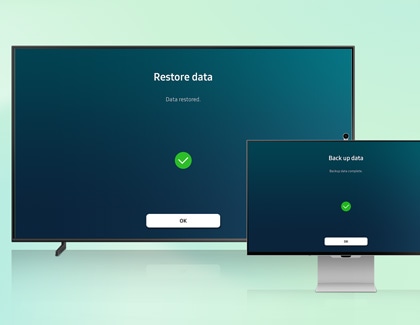
Samsung TV dan Smart Monitor menyertakan Mode Pemeliharaan-fitur penting yang memungkinkan Anda melindungi privasi dengan mengizinkan akses hanya ke fungsi paling dasar yang diperlukan untuk melakukan perbaikan yang diperlukan. Saat mengaktifkan Mode Pemeliharaan, Anda juga dapat mencadangkan preferensi, seperti pengaturan Gambar, lalu mengembalikannya setelah perbaikan selesai; jadi, jika Anda perlu mengirim perangkat ke salah satu pusat layanan kami untuk perbaikan, ikuti panduan ini untuk menempatkan TV atau Smart Monitor dalam Mode Pemeliharaan.
Catatan: Didukung pada TV Samsung dan Smart Monitor model 2022 dan yang lebih baru.

Banyak aplikasi yang diunduh ke TV atau Smart Monitor pengguna memerlukan informasi pribadi, seperti nomor kartu kredit; jadi sebelum mengirim perangkat Anda untuk diperbaiki, ikuti petunjuk di bawah ini untuk melindungi privasi Anda dengan mengaktifkan Mode Pemeliharaan.
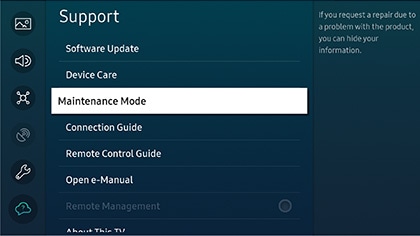


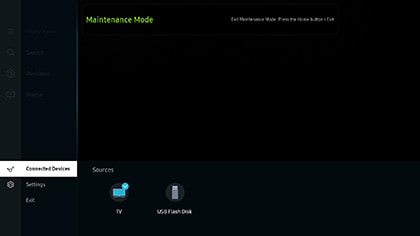
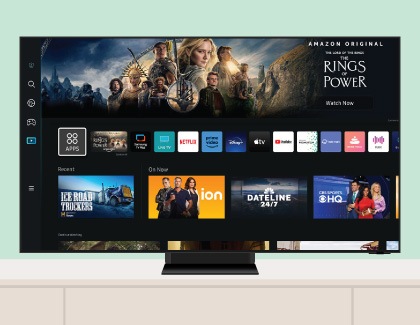
Setelah perbaikan selesai, gunakan langkah-langkah berikut untuk menonaktifkan Mode Pemeliharaan dan melanjutkan menikmati permainan dan acara favorit di perangkat Anda.
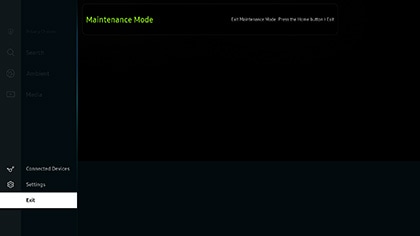
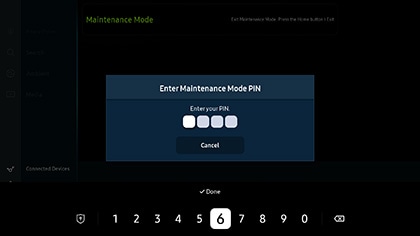
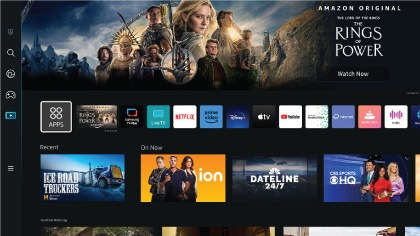
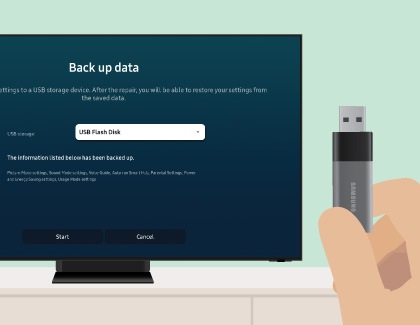
Jika Anda memilih untuk mencadangkan preferensi pengaturan Anda saat memulai Mode Pemeliharaan, ikuti langkah-langkah di bawah ini untuk menyimpannya ke flash drive USB serta memulihkannya setelah perbaikan pada perangkat Anda selesai.
Cadangkan data
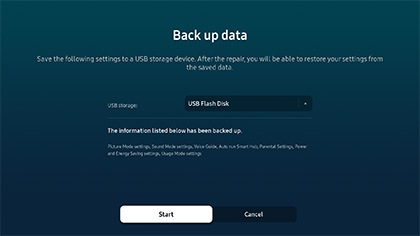
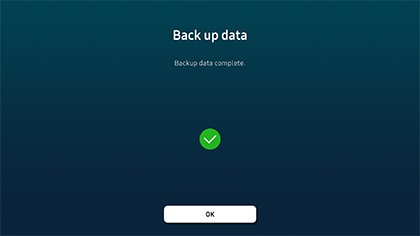
Memulihkan data
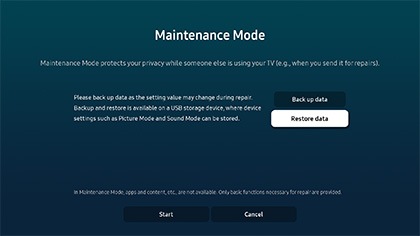
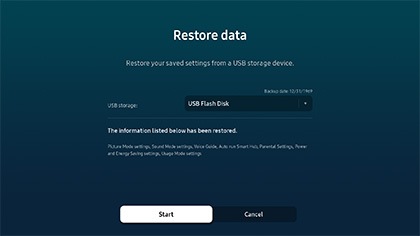
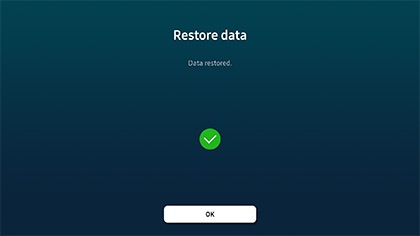
Apakah konten ini membantu ?
Terima kasih atas tanggapan Anda
Mohon jawab semua pertanyaan.

